- Jak przypisać domenę do serwera Cloud VPS?
- Jak dodać kolejną domenę do Cloud VPS (dodatkowa domena)?
Poniższa instrukcja dotyczy serwerów VPS zarejestrowanych po dacie: 01.09.2016.
Skorzystaj z poniższej instrukcji jeśli posiadasz Cloud VPS z Panelem PLESK i chcesz do tego serwera dodać nową domenę.
W przypadku serwerów Cloud VPS wraz z Panelem PLESK, zarządzanie domenami oraz strefą domen należy wykonywać przez Panel PLESK. Oznacza to, że w przypadku serwera Cloud VPS (z aktywnym Panelem Plesk) w CP Panelu w sekcji menu „Domeny hostowane”, nie będą już wyświetlane domeny oraz możliwość dopisywania kolejnych nie będzie w tym miejscu dostępna.
Jeśli posiadasz serwer, który nie korzysta z Panelu PLESK, wszystkie domeny należy dodawać za pomocą sekcji menu „Domeny hostowane” w CP Panelu. Kliknij tutaj, aby przeczytać jak przypisać domenę do CP Panelu.
Jak przypisać domenę do serwera Cloud VPS?
- Zaloguj się do Panelu Plesk i na ekranie głównym wybierz przycisk 'Add domain’ w górnej części ekranu.
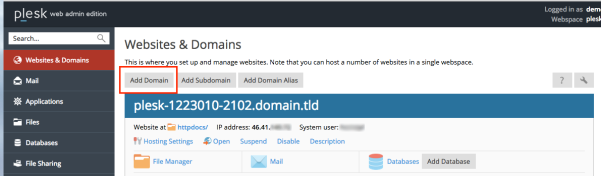
- Na ekranie zostanie wyświetlony formularz dodawania domeny. Wypełnij go i określ czy chcesz utworzyć dla tej domeny przestrzeń WWW (webspace). Podczas tworzenia przestrzeni WWW wybieramy adres IP oraz nazwę użytkownika (login) i hasło dostępu do przestrzeni WWW (webspace) za pomocą protokołów FTP, SSH. Kliknij przycisk 'OK’, aby przejść dalej.
W poniższym przykładzie posłużymy się domeną: 'czasnaboga.pl’.
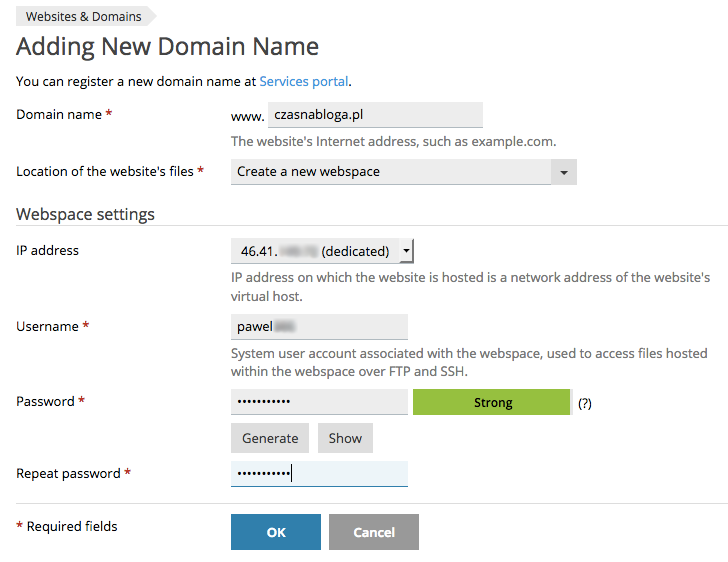
- Po utworzeniu nowej przestrzeni WWW dla domeny, zostanie wysłana wiadomość e-mail potwierdzająca tę operację.
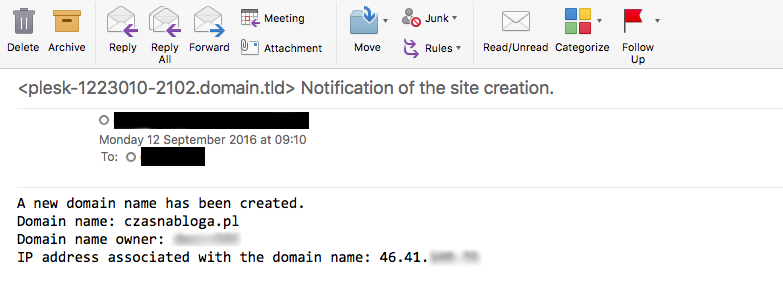
- Przestrzeń WWW utworzona, kolejnym krokiem jest delegacja domeny na serwer VPS, przejdź do opcji 'DNS Settings’.
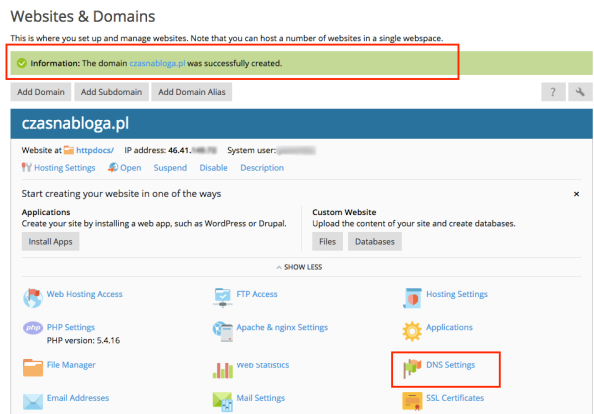
- Zostanie wyświetlona strefa rekordów domeny, na której znajdziesz host oraz adres IP, na które należy wydelegować domenę u zewnętrznego operatora. Oznacza to, że należy domenę wydelegować za pomocą panelu administracyjnego operatora, u którego domena jest zarejestrowana na adresy: ns1.twojadomena.pl oraz ns2.twojadomena.pl. Podczas delegacji domeny, podaj również adresy IP dla serwerów DNS, które znajdziesz na liście rekordów w Twoim Panelu Plesk (poniżej przykład zaznaczony na czerwono).
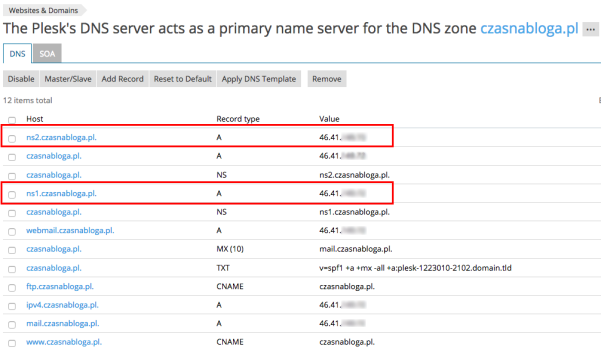
- Po skierowaniu domeny na nowe serwery DNS (rekord NS), należy odczekać około 24h, aby informacje o konfiguracji domeny zostały odświeżone w sieci Internet. Po odświeżeniu konfiguracji domeny, będzie ona funkcjonowała na nowych serwerach DNS.
Jak dodać kolejną domenę do Cloud VPS (dodatkowa domena)?
- Po zalogowaniu do Panelu Plesk, kliknij przycisk 'Add Domain’.
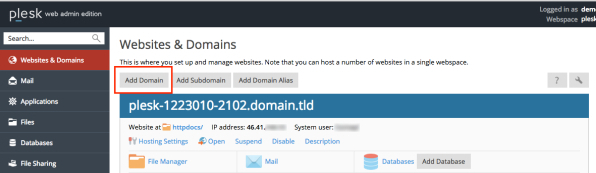
- Wybieramy istniejący website, do którego dopiszemy domenę – w tym wypadku stworzony wcześniej ‘czasnabloga.pl’.
W poniższym przykładzie pokażemy jak przypisać kolejną domenę (posłużymy się domeną 'familyguy.pl’) do istniejącej już przestrzeni WWW na serwerze Cloud VPS. Użytą w poniższym przykładzie przestrzeń WWW (webspace) utworzyliśmy podczas dodawania domeny 'czasnaboga.pl’ – kliknij tutaj, aby przejść do tej instrukcji.
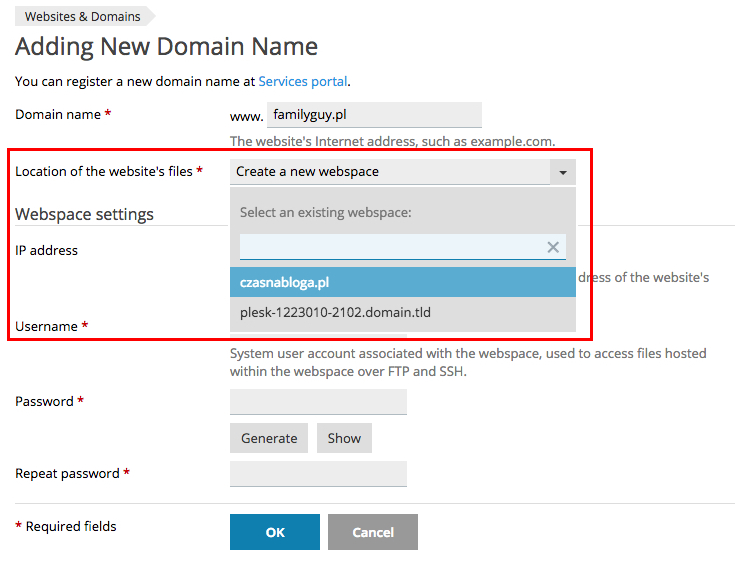
- Podczas przypisywania domeny należy z uwagą wypełnić wszystkie pola formularza. Należy wybrać typ hostingu (np. Website hosting), zdecydować czy włączyć usługę DNS oraz poczty e-mail na domenie, określić ścieżkę do katalogu głównego, a nawet możesz wybrać preferowaną domenę. Jeśli wybierzesz preferowaną domenę, to wszyscy odwiedzający daną przestrzeń WWW, będą kierowani za pomocą przekierowania 301 do tej preferowanej domeny.

- Po dodaniu domeny, w żółtej ramce zostanie wyświetlona informacja, że dla nowej domeny należy ustawić odpowiednie serwery DNS – opisujemy jak to zrobić w dalszej części tej instrukcji.
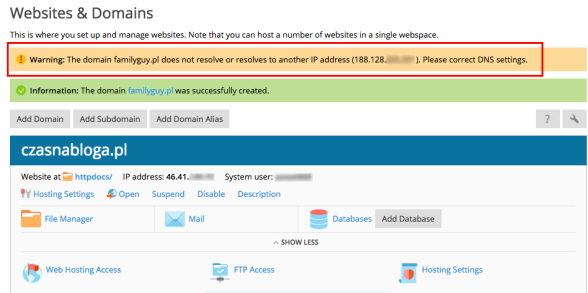
- Z uwagi na to, że dodaliśmy kolejną domenę do istniejącej przestrzeni WWW (webspace), utworzony został dla tej domeny oddzielny katalog na serwerze FTP.
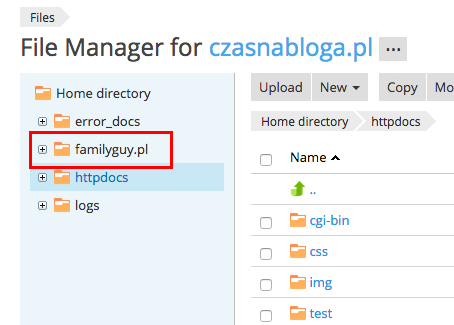
- Należy teraz wydelegować domenę na odpowiednie serwery DNS dla utworzonej przestrzeni WWW (webspace). Kliknij w tym celu przycisk 'DNS Settngs’.
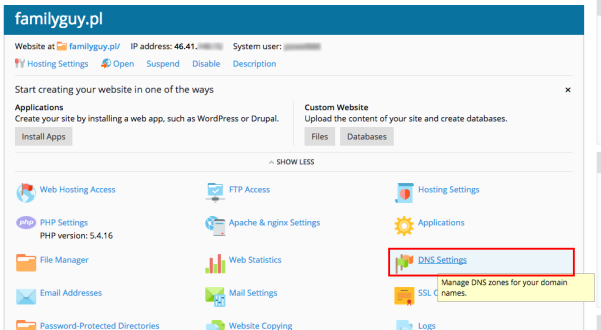
- Zostanie wyświetlona strefa rekordów domeny, na której znajdziesz host oraz adres IP, na które należy wydelegować domenę u zewnętrznego operatora. Oznacza to, że należy domenę wydelegować za pomocą panelu administracyjnego operatora, u którego domena jest zarejestrowana na adresy: ns1.twojadomena.pl oraz ns2.twojadomena.pl. Podczas delegacji domeny, podaj również adresy IP dla serwerów DNS, które znajdziesz na liście rekordów w Twoim Panelu Plesk (poniżej przykład zaznaczony na czerwono).
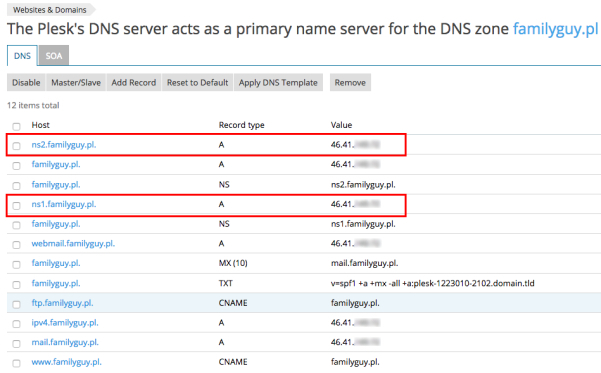
- Po skierowaniu domeny na nowe serwery DNS (rekord NS), należy odczekać około 24h, aby informacje o konfiguracji domeny zostały odświeżone w sieci Internet. Po odświeżeniu konfiguracji domeny, będzie ona funkcjonowała na nowych serwerach DNS.
Kliknij poniższy przycisk, aby zamówić VPS: